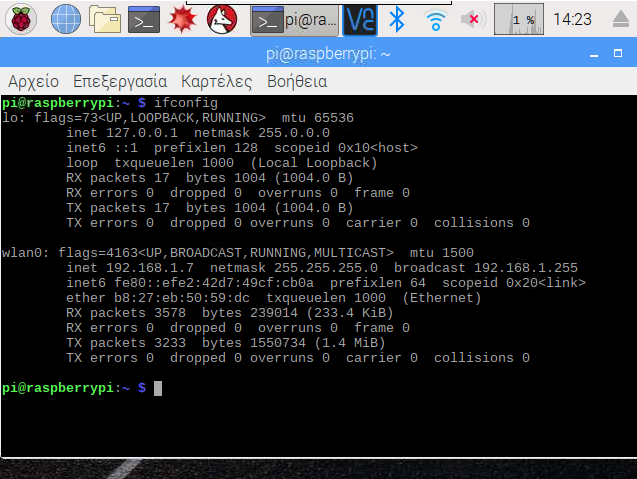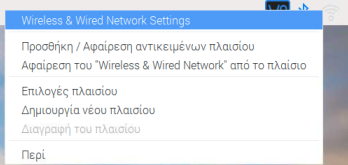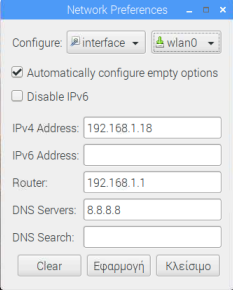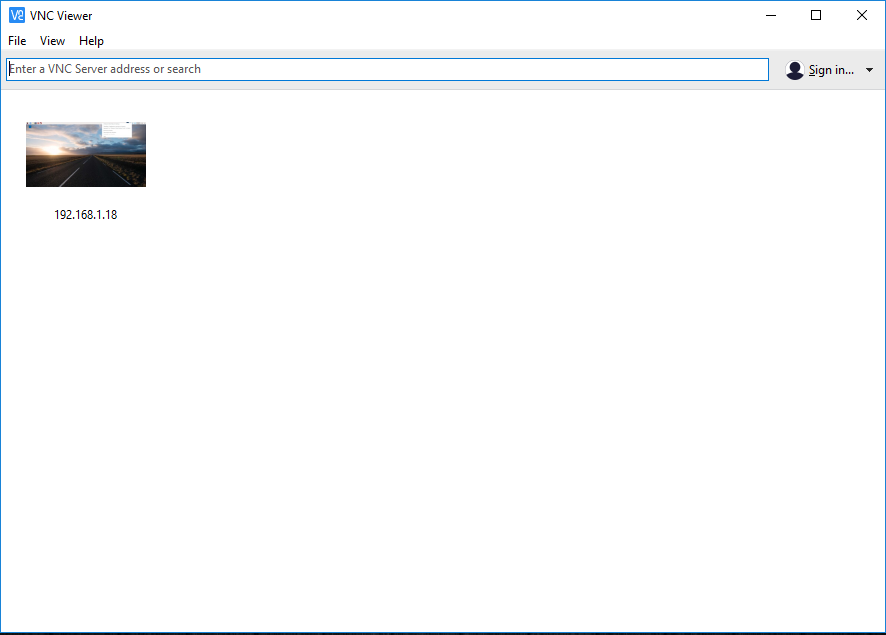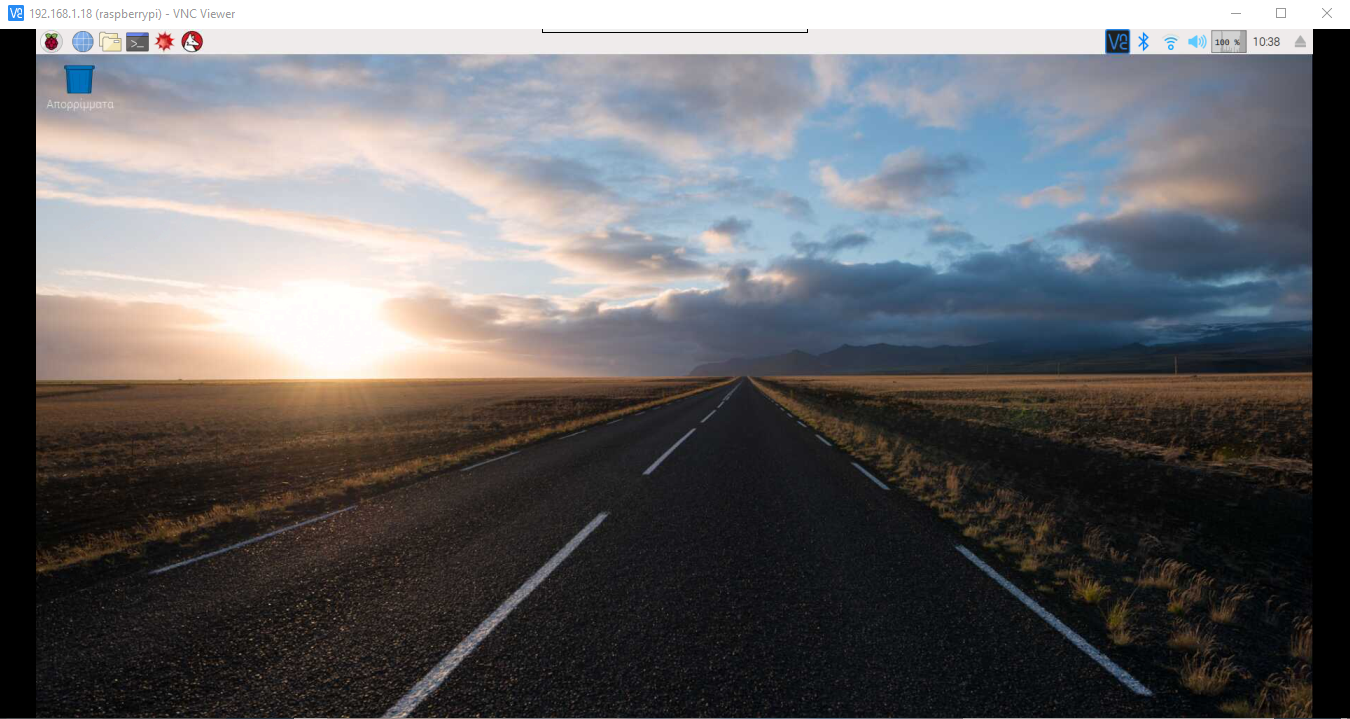4/7/2018
Virtual Network Computing (VNC)

Σε κάποιες περιπτώσεις θέλουμε να χρησιμοποιήσουμε το Raspberry Pi μας χωρίς να το συνδέσουμε με κάποια οθόνη. Το VNC είναι ένα πρόγραμμα το οποίο θα μας επιτρέψει να δούμε την επιφάνεια εργασίας στον υπολογιστή μας μέσω του τοπικού μας δικτύου. Είναι σαν το γνωστό σε όλους TeamViewer μόνο που μας επιτρέπει την χρήση του μόνο εντός του δικτύου μας και όχι μέσω Internet. Μπορείτε να χρησιμοποιήσετε το WiFi δίκτυο σας ή ακόμα και να συνδέσετε το RPi σας με τον υπολογιστή σας μέσω ενός Ethernet καλωδίου (μόνο για τα RPi που έχουν Ethernet θύρα).
Το VNC είναι ήδη εγκατεστημένο στο Raspbian OS και το μόνο που χρειάζεται είναι ενεργοποίηση. Στον οδηγό αυτό θα σας δείξουμε και πως μπορείτε εύκολα να ρυθμίσετε στατική IP.
Ας ξεκινήσουμε!
Το VNC είναι ήδη εγκατεστημένο στο Raspbian OS και το μόνο που χρειάζεται είναι ενεργοποίηση. Στον οδηγό αυτό θα σας δείξουμε και πως μπορείτε εύκολα να ρυθμίσετε στατική IP.
Ας ξεκινήσουμε!
Ενεργοποίηση του VNC
Για να ενεργοποιήσουμε το VNC στο Raspberry Pi θα πρέπει να το επιλέξουμε από το Menu-> Preferences-> Raspberry Pi Configuration. Στην συνέχεια πρέπει να πάμε στην καρτέλα Interfaces και να θέσουμε το VNC στο Enable.
Εύρεση διεύθυνσης IP του RPi
|
Για να χρησιμοποιήσουμε το VNC Viewer στην συνέχεια πρώτα θα πρέπει να μάθουμε ποια είναι η IP διεύθυνση του Raspberry Pi. Ανοίγουμε το Terminal Window και πληκτρολογούμε ifconfig. Πατάμε enter και παρατηρούμε την διεύθυνση inet η οποία βρίσκεται κάτω από το wlan0 flags διότι έχουμε ασύρματη σύνδεση στο διαδίκτυο. Η δική μας διεύθυνση όπως φαίνεται και στην φωτογραφία είναι : 192.168.1.7 .
|
|
Πως να ρυθμίσετε την στατική IP
Κάθε φορά που ξεκινά το RPi (μετά την ενεργοποίηση ή την επανεκκίνηση), ξεκινά με μια νέα διεύθυνση IP. Για αυτόν τον λόγο θα ήταν καλό να ορίσετε μια στατική διεύθυνση IP. Κάντε δεξί κλικ στο εικονίδιο WiFi στη γραμμή κατάστασης και επιλέξτε την πρώτη επιλογή "Wireless & Wired Network Settings". Επιλέξτε wlan0 και γράψτε τη στατική διεύθυνση IP που θέλετε στο πεδίο "IPv4 Address" και το IP του router σας στο πεδίο "Router". Σας συμβουλεύουμε να χρησιμοποιήσετε το Google DNS servers, έτσι στο πεδίο "DNS Servers" γράψτε τη διεύθυνση 8.8.8.8. Εάν χρησιμοποιείτε καλωδιακή σύνδεση, επιλέξτε το "eth0" και ακολουθήστε τα ίδια βήματα.
Κατεβάστε το VNC Viewer στον υπολογιστή σας
Κατεβάστε και εγκαταστήστε το VNC Viewer στον υπολογιστή σας από εδώ.
Το πρόγραμμα VNC Viewer
Μόλις τελειώσει η εγτατάσταση του προγράμματος ανοίγουμε το VNC Viewer και γράφουμε την IP που μόλις είδαμε στο προηγούμενο βήμα επάνω στην αναζήτηση. Μόλις πατήσουμε το Enter θα μας εμφανιστεί ένα νέο παράθυρο στο οποίο θα πρέπει να βάλουμε το όνομα και τον κωδικό που έχουμε στο Raspberry Pi για θέμα ασφάλειας. Το όνομα που έχει το Raspberry Pi είναι "pi " και ο κωδικός είναι " raspberry " . Μπορείτε να αλλάξετε τον κωδικό από το Raspberry Pi Configuration Μenu.
Συγχαρητήρια!
Η επιφάνεια εργασίας του Raspberry Pi είναι πλέον στον υπολογιστή σας.